Thông tin liên hệ
- 036.686.3943
- admin@nguoicodonvn2008.info

Trình duyệt Firefox đã cung cấp tùy chọn dịch trang web với nội dung mà chúng ta lựa chọn trong tài liệu. Khi bạn cập nhật trình duyệt Firefox lên bản 128, nếu bôi đen nội dung nào đó thì sẽ thấy tùy chọn dịch nội dung ở menu chuột phải. Trình duyệt hiện đang hỗ trợ dịch với một số ngôn ngữ để chúng ta lựa chọn. Dưới đây là hướng dẫn dịch trang web sang tiếng Việt trên Firefox.
Bước 1:
Người dùng truy cập trang web bất kỳ sau đó khoanh vùng nội dung muốn dịch trên Firefox. Tiếp đến nhấn chuột phải và chọn Dịch phần lựa chọn sang tiếng Anh đang được để mặc định theo trình duyệt.
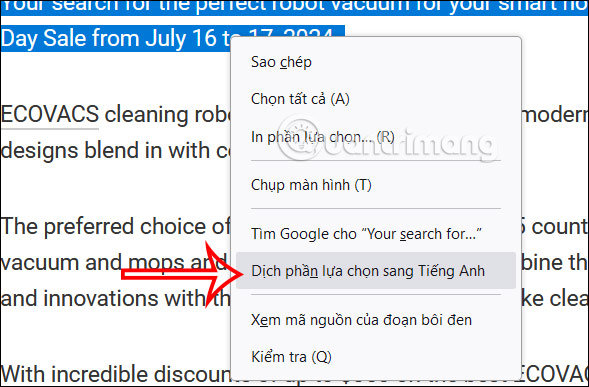
Bước 2:
Lúc này bạn sẽ nhìn thấy giao diện bản dịch nội dung trên Firefox như hình dưới đây. Để đổi ngôn ngữ dịch đích, tại Sang bạn chọn ngôn ngữ mình muốn. Hiện tại thì trình duyệt Firefox chưa hỗ trợ dịch trang web sang tiếng Việt.

Chẳng hạn chọn dịch sang tiếng Pháp và bạn sẽ thấy kết quả dịch như hình. Ngoài ra ở bên dưới bạn sẽ thấy tùy chọn Dịch toàn trang để thực hiện.
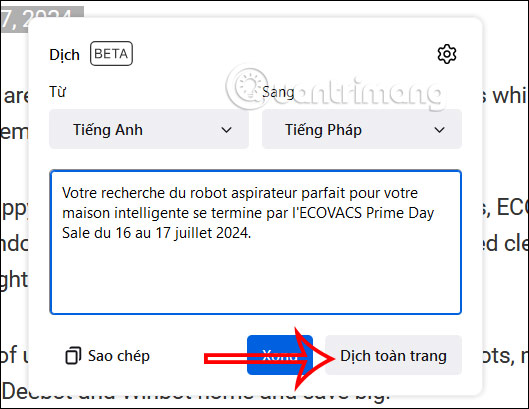
Bước 3:
Ngay lập tức trang web trên Firefox đã được dịch sang ngôn ngữ mà bạn chọn.
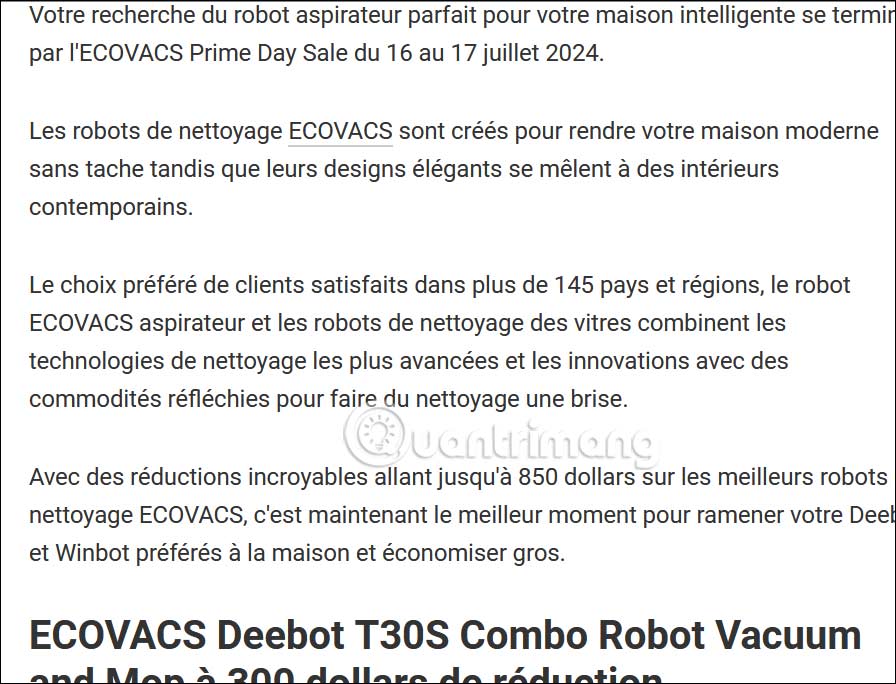
Để quay về ngôn ngữ gốc, bạn nhìn lên thanh địa chỉ rồi nhấn vào biểu tượng dịch. Sau đó chúng ta nhấn tiếp vào Hiển thị bản gốc để quay trở về ngôn ngữ gốc của trang web.
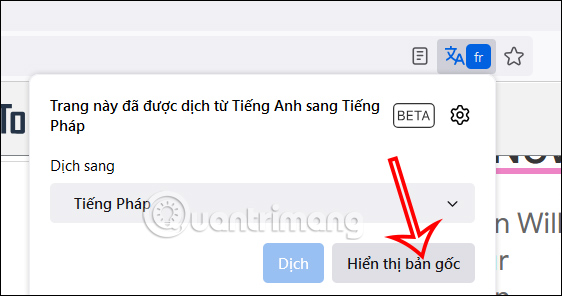
Bước 4:
Ngoài ra khi nhấn vào biểu tượng bánh răng cưa, chọn Cài đặt dịch sẽ được truy cập vào tùy chỉnh tính năng dịch trên Firefox.
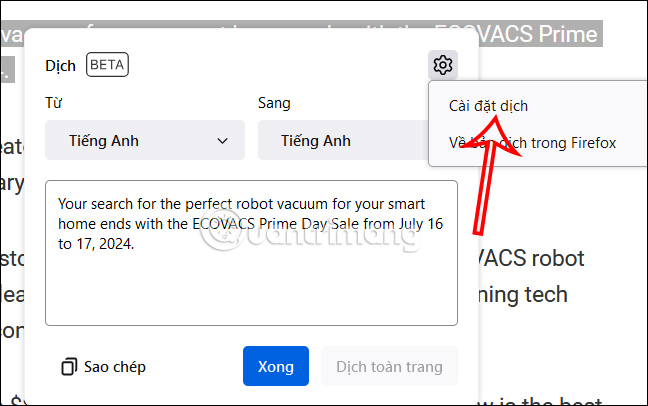
Lúc này bạn sẽ thấy danh sách các ngôn ngữ hỗ trợ dịch trang web trên Firefox. Chúng ta có thể nhấn Tải xuống để tải ngôn ngữ dịch ngoại tuyến.
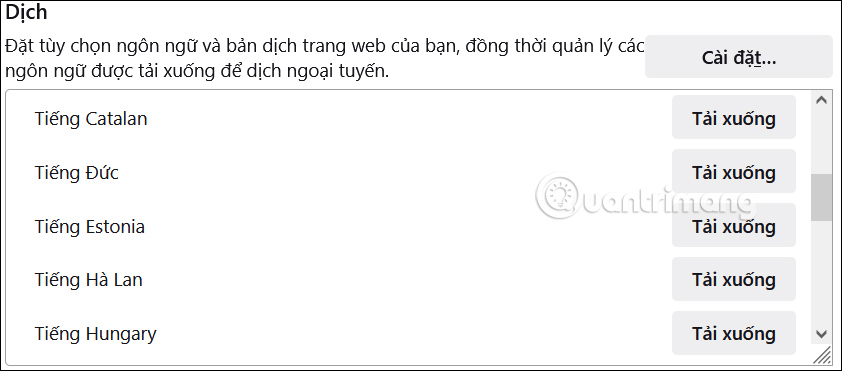
Bước 1:
Người dùng nhấn vào link dưới đây để cài đặt tiện ích Simple Translate trên Firefox.
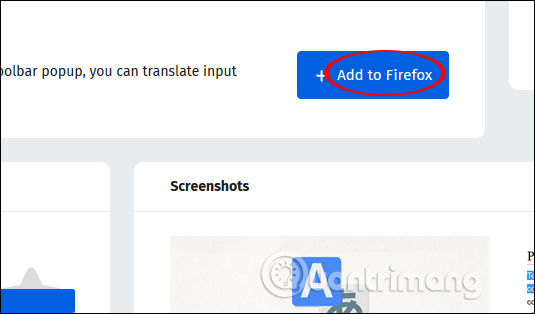
Sau khi cài đặt xong bạn sẽ được chuyển sang giao diện web mới với thông tin về phiên bản tiện ích đang dùng.
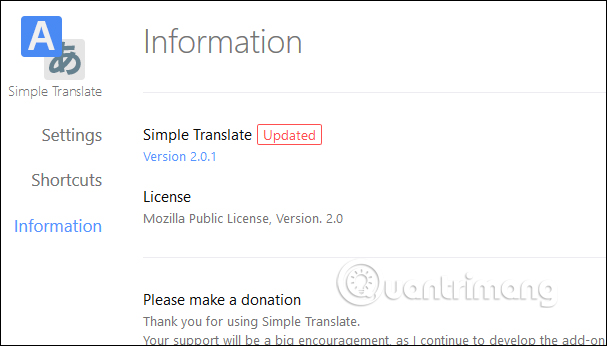
Bước 2:
Bây giờ bạn mở trang web muốn dịch, bôi đen từ hoặc đoạn văn bản cần dịch rồi nhấn vào biểu tượng tiện ích trên thanh truy cập địa chỉ.
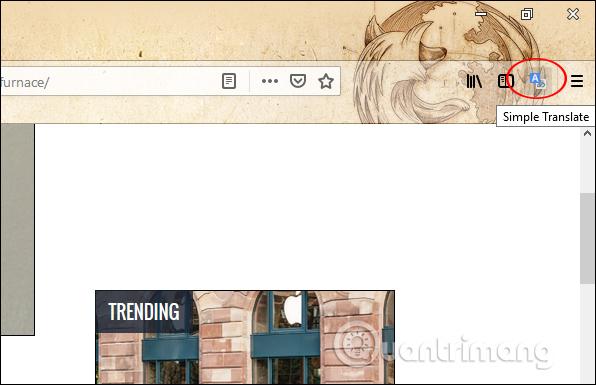
Ngay sau đó bạn sẽ thấy nội dung được chuyển sang ngôn ngữ khác.
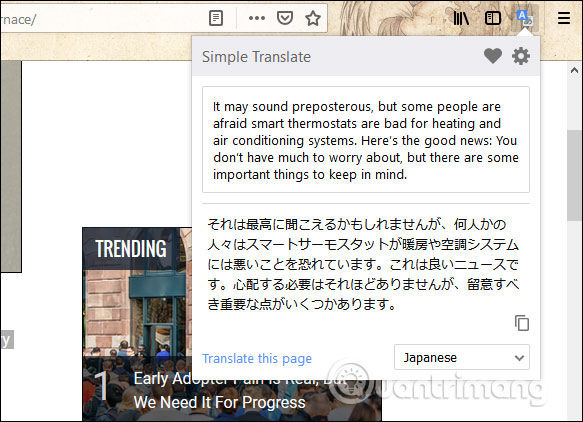
Nếu muốn chuyển ngôn ngữ đích thì nhấn vào phần Translate this page rồi chọn loại ngôn ngữ muốn dịch sang.
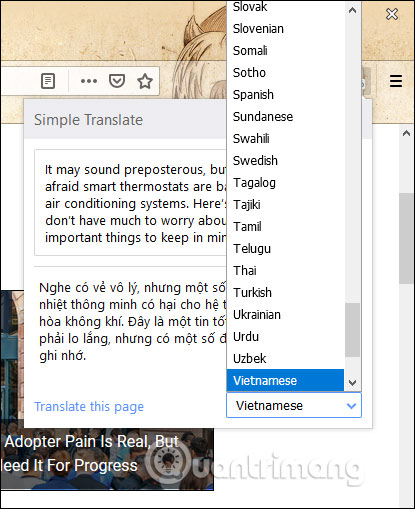
Ngoài ra tiện ích cũng hỗ trợ dịch toàn bộ trang web qua Google Dịch, dịch link liên kết và dịch tab đang chọn. Để dịch toàn bộ trang web chỉ cần click chuột phải vào bất cứ vị trí nào trên trang và chọn Translate this page để dịch.
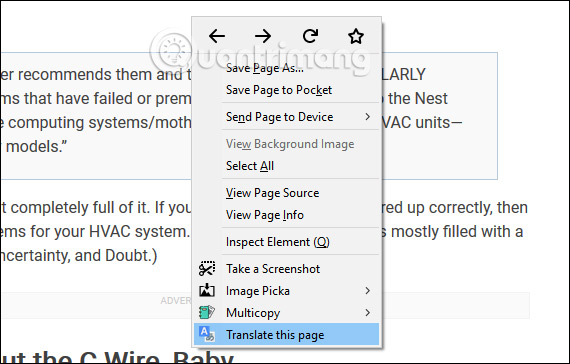
Sau đó chúng ta sẽ được tới trang web Google Dịch để tiến hành dịch toàn nội dung trên trang.
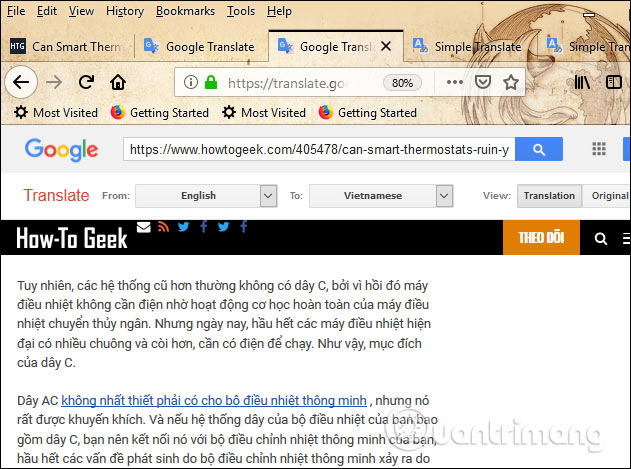
Cách dịch link liên kết cũng tương tự, nhấn chuột phải vào link rồi chọn Translate selected link. Bạn cũng được chuyển sang trang dịch trên Google Dịch để sử dụng.
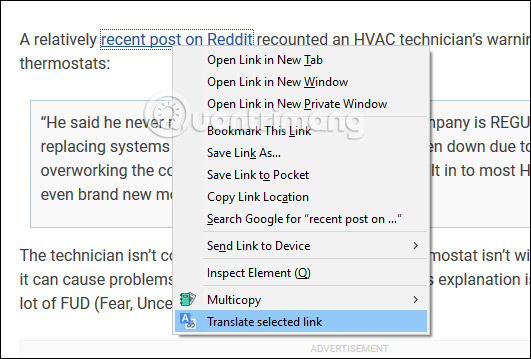
Bước 3:
Để tiện ích dịch Simple Translate hoạt động hiệu quả hơn thì chúng ta nên thay đổi lại một số thiết lập. Nhấn vào biểu tượng tiện ích trên trình duyệt, rồi nhấn tiếp vào biểu tượng bánh răng cưa.
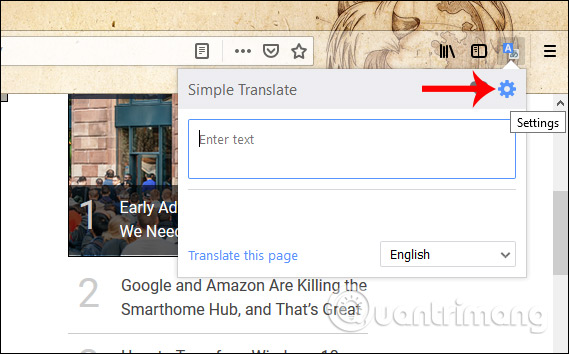
Bước 4:
Chuyển sang trang web thiết lập riêng cho tiện ích. Giao diện được chia thành 5 mục chính với những nội dung thiết lập khác nhau. Với mục General người dùng có thể chọn 2 ngôn ngữ đích tại Target language. Như vậy khi dịch thì công cụ ưu tiên chuyển sang ngôn ngữ đích mặc định đó, nên chọn Vietnamese tại default target.
Nếu muốn thêm phần giải nghĩa khi chọn dịch từ đơn thì kích hoạt Show multiple translation candidates when a single word is translated.
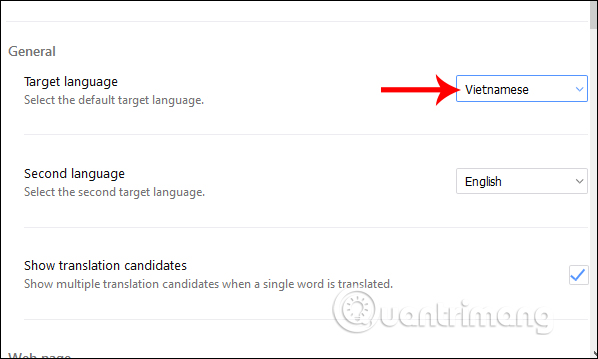
Định nghĩa của từ sẽ thêm phần từ thuộc loại gì như hình dưới đây.
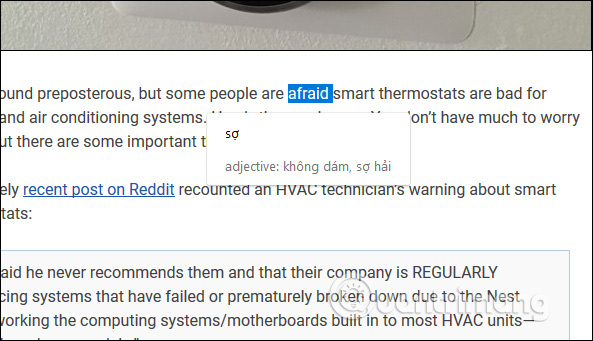
Bước 5:
Tiếp xuống dưới phần Web page để chỉnh sửa các kiểu dịch khác nhau.
Display translation button: Hiển thị nút dịch từ ngữ để mở khung dịch nội dung. Biểu tượng dịch sẽ như hình dưới và chúng ta chỉ cần nhấp vào nó để hiện ngay đoạn dịch. Có thể điều chỉnh kích thước và vị trí hiển thị nút dịch tại phần Style bên dưới.
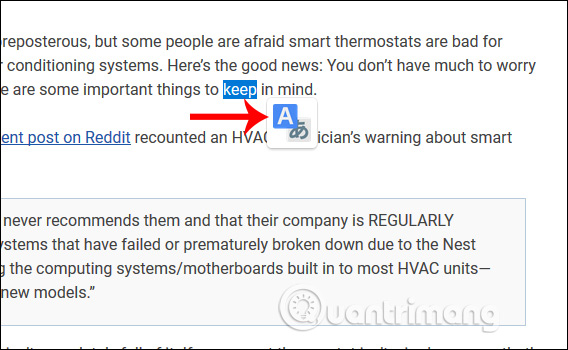
Display translation panel: Hiển thị khung dịch mà không cần phải nhấn biểu tượng dịch như trên. Khi đó người dùng chỉ cần bôi đen từ cần dịch và hiển thị ngay khung kết quả dịch.
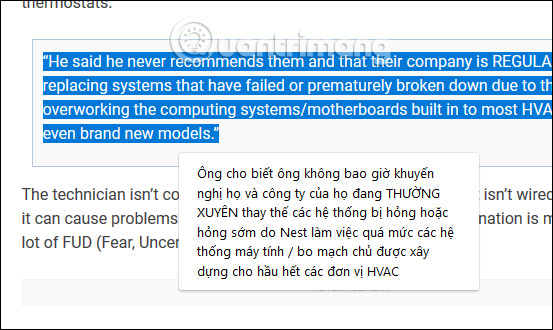
Don't display button or panel: Không hiển thị biểu tượng dịch lẫn khung dịch. Như vậy người dùng chỉ dùng qua khung dịch tại biểu tượng tiện ích ở thanh truy cập địa chỉ trình duyệt.
Do not display the button if translation is not required: Tiện ích phát hiện ngôn ngữ và nếu trùng với ngôn ngữ đích thì biểu tượng dịch sẽ không hiển thị khi bôi đen từ ngữ.
Automatically switch to the second language: Tiện ích phát hiện ngôn ngữ và nếu giống với ngôn ngữ đích mặc định thì tự động chuyển sang ngôn ngữ đích thứ 2. Phần này phụ thuộc vào việc bạn thiết lập ngôn ngữ tại mục đầu tiên General.
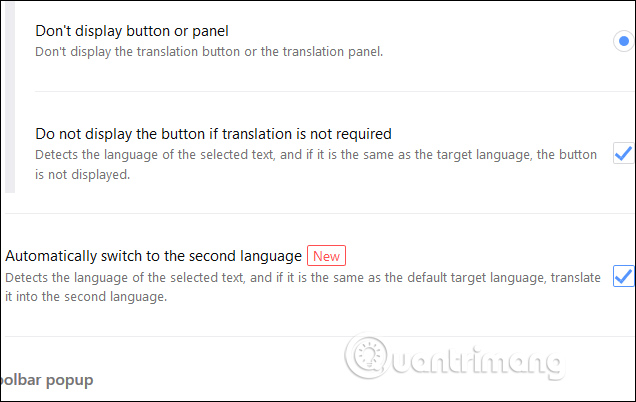
Bước 6:
Tại mục Style sẽ tùy chỉnh giao diện hiển thị của nút bấm và khung dịch. Translation Button để chỉnh biểu tượng dịch và phần Translation Panel chỉnh khung dịch. Với khung dịch thì có thể chọn độ dài chiều ngang Width và Height cho độ dài chiều dọc, cỡ chữ ở Font size và Background color là màu nền.
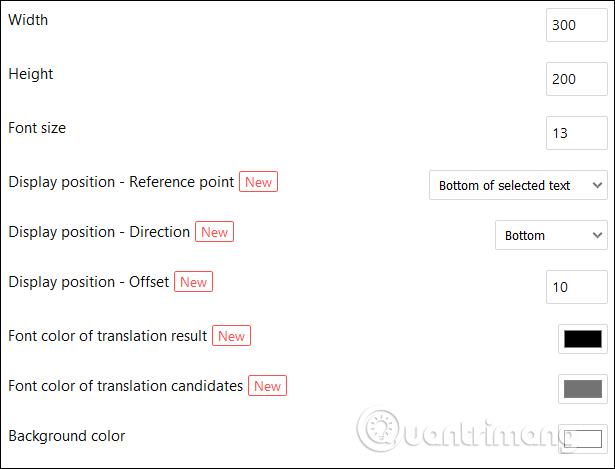
Nếu thay đổi màu nền thì nên chọn màu sắc nhìn rõ, êm mắt, không nên chọn màu quá tối để phù hợp với màu sắc của nội dung sau khi dịch.
Những mục còn lại để nguyên như thiết lập cũng được.
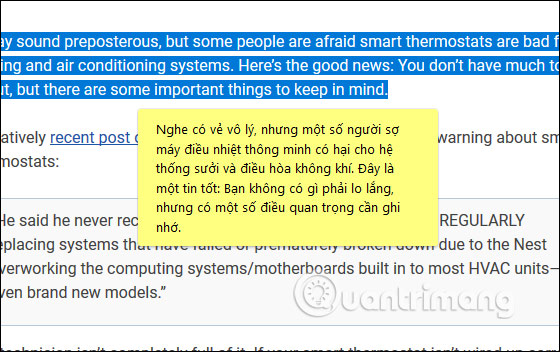
Bước 7:
Nếu muốn quay lại những thiết lập trước đó thì nhấn vào nút Reset tại phần Reset settings.
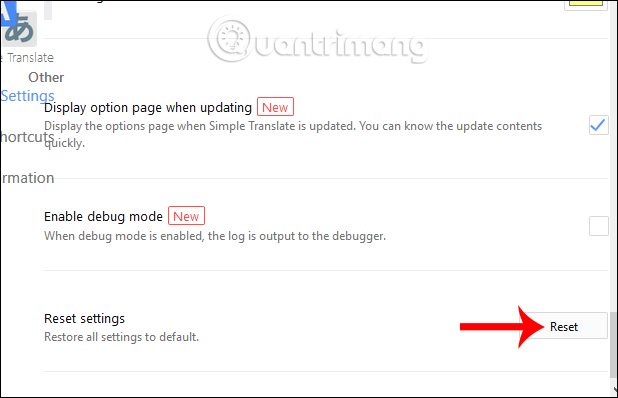
Một tiện ích rất hữu ích để người dùng có thể dịch ngay từ ngữ hoặc đoạn văn trên trang web hiện tại của Firefox. Simple Translate mang tới rất nhiều tùy chọn thiết lập để dịch nội dung trên trang web, phù hợp với nhu cầu của từng người.
Chúc các bạn thực hiện thành công!
Nguồn tin: Quantrimang.com:
Ý kiến bạn đọc
Những tin mới hơn
Những tin cũ hơn
 Những thiết lập Wi-Fi ẩn giúp Internet khách sạn nhanh hơn nhiều
Những thiết lập Wi-Fi ẩn giúp Internet khách sạn nhanh hơn nhiều
 Hàm DATEPART trong SQL Server
Hàm DATEPART trong SQL Server
 Cách xóa bỏ logo trong file PDF rất đơn giản
Cách xóa bỏ logo trong file PDF rất đơn giản
 Cách sửa USB bị hỏng trong Linux
Cách sửa USB bị hỏng trong Linux
 Nguyên nhân pin Chromebook cạn nhanh (và cách khắc phục)
Nguyên nhân pin Chromebook cạn nhanh (và cách khắc phục)
 Cách tạo ảnh GIF từ video quay màn hình trên Snipping Tool
Cách tạo ảnh GIF từ video quay màn hình trên Snipping Tool
 Những bài học thực tế về cuộc sống giúp bạn sống tốt và ý nghĩa hơn
Những bài học thực tế về cuộc sống giúp bạn sống tốt và ý nghĩa hơn
 Cách thiết lập code server dựa trên web trong Linux
Cách thiết lập code server dựa trên web trong Linux
 Cách chặn người khác thay đổi trỏ chuột trong Windows 11
Cách chặn người khác thay đổi trỏ chuột trong Windows 11
 Cách khởi động lại Windows 11 ngay lập tức
Cách khởi động lại Windows 11 ngay lập tức
 Những lá thư chưa gửi
Những lá thư chưa gửi
 Cách chỉnh độ rộng tự động trên Excel
Cách chỉnh độ rộng tự động trên Excel
 Kiểu dữ liệu trong Python: chuỗi, số, list, tuple, set và dictionary
Kiểu dữ liệu trong Python: chuỗi, số, list, tuple, set và dictionary
 Cách giãn dòng trong Word 2016, 2019, 2010, 2007, 2013
Cách giãn dòng trong Word 2016, 2019, 2010, 2007, 2013
 Cách hiển thị My Computer, This PC trên Desktop của Windows 10
Cách hiển thị My Computer, This PC trên Desktop của Windows 10
 8 tính năng Microsoft Office giúp bạn cắt giảm hàng giờ làm việc
8 tính năng Microsoft Office giúp bạn cắt giảm hàng giờ làm việc
 Cách xem mật khẩu Wifi đã lưu trên Windows
Cách xem mật khẩu Wifi đã lưu trên Windows
 Cách kết nối Google Drive với Grok Studio
Cách kết nối Google Drive với Grok Studio
 Việc chuyển sang Google Public DNS trên router và PC giúp cải thiện tốc độ Internet như thế nào?
Việc chuyển sang Google Public DNS trên router và PC giúp cải thiện tốc độ Internet như thế nào?
 Những bản mod thiết yếu giúp Windows 11 trở nên hữu ích hơn
Những bản mod thiết yếu giúp Windows 11 trở nên hữu ích hơn
